【摘要】:Step1.将工作目录设置至D:\creo401\work\ch03.24,打开文件angle.prt。Step2.选择功能选项卡区域中的“测量”命令,系统弹出“测量:汇总”对话框。Step3.在弹出的“测量:汇总”对话框中,单击“角度”按钮,对话框如图3.24.13所示。选取图3.24.14所示的模型表面1。图3.24.15 “测量:角度”对话框图3.24.16 测量线与面间的角度按住Ctrl键,选取图3.24.16所示的边线2。在图3.24.17所示的“测量:角度”对话框的结果区域中,可以查看测量的结果。图3.24.17 “测量:角度”对话框图3.24.18 测量线与线间的角度

Step1.将工作目录设置至D:\creo401\work\ch03.24,打开文件angle.prt。
Step2.选择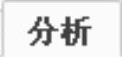 功能选项卡
功能选项卡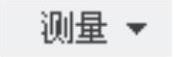 区域中的“测量”命令
区域中的“测量”命令 ,系统弹出“测量:汇总”对话框。
,系统弹出“测量:汇总”对话框。
Step3.在弹出的“测量:汇总”对话框中,单击“角度”按钮 ,对话框如图3.24.13所示。
,对话框如图3.24.13所示。
Step4.测量面与面间的角度。
(1)选取图3.24.14所示的模型表面1。
(2)按住Ctrl键,选取图3.24.14所示的模型表面2。
(3)在图3.24.13所示的“测量:角度”对话框的结果区域中,可以查看测量的结果。
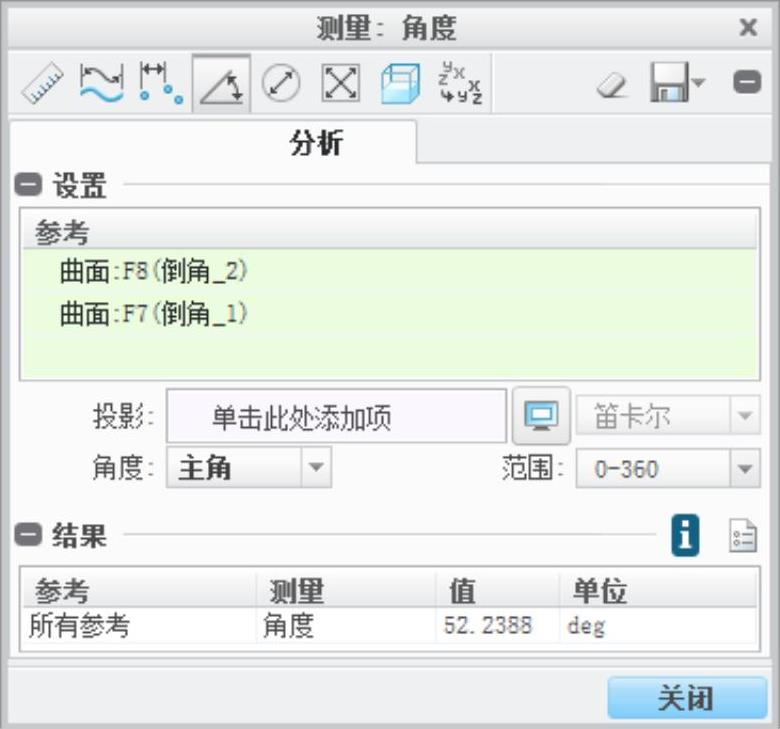
图3.24.13 “测量:角度”对话框
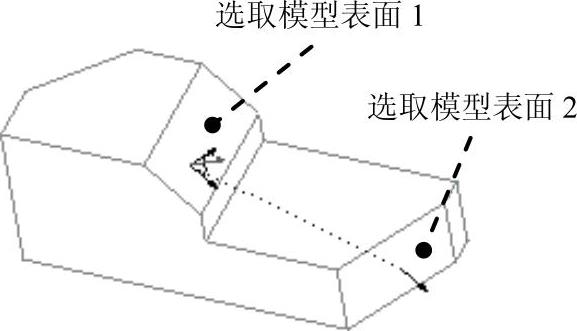
图3.24.14 测量面与面间的角度
Step5.测量线与面间的角度。在图3.24.15所示的“测量:角度”对话框中进行下列操作:
(1)选取图3.24.16所示的模型表面1。
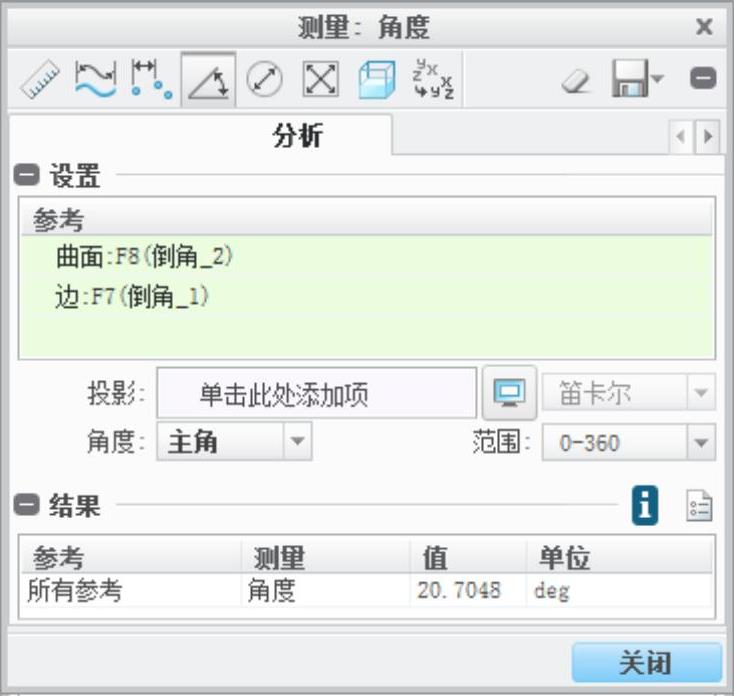 (www.xing528.com)
(www.xing528.com)
图3.24.15 “测量:角度”对话框
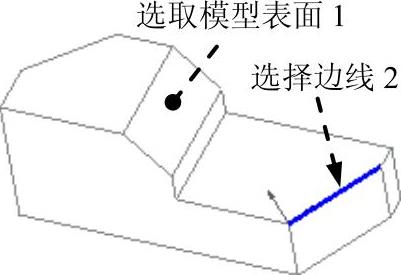
图3.24.16 测量线与面间的角度
(2)按住Ctrl键,选取图3.24.16所示的边线2。
(3)在图3.24.15所示的“测量:角度”对话框的结果区域中,可以查看测量的结果。
Step6.测量线与线间的角度。在图3.24.17所示的“测量:角度”对话框中进行下列操作:
(1)选取图3.24.18所示的边线1。
(2)按住Ctrl键,选取图3.24.18所示的边线2。
(3)在图3.24.17所示的“测量:角度”对话框的结果区域中,可以查看测量的结果。
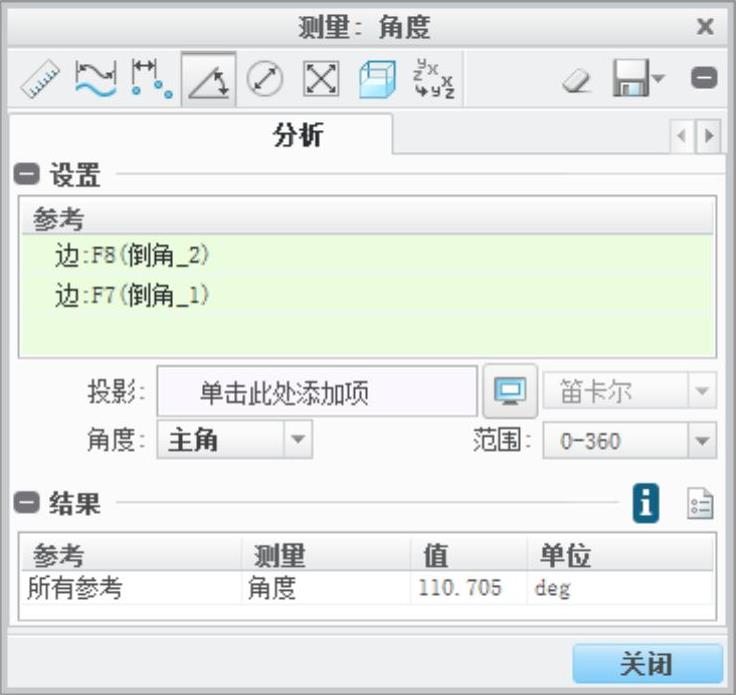
图3.24.17 “测量:角度”对话框
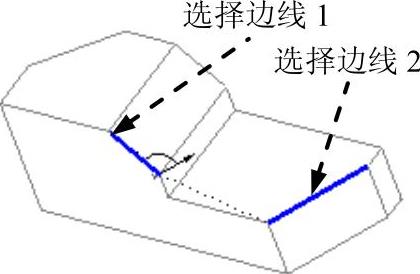
图3.24.18 测量线与线间的角度
免责声明:以上内容源自网络,版权归原作者所有,如有侵犯您的原创版权请告知,我们将尽快删除相关内容。




